- Författare Abigail Brown [email protected].
- Public 2023-12-17 07:02.
- Senast ändrad 2025-01-24 12:24.
Vad att veta
- Windows 7 + 8: Om det inte återupptas automatiskt, starta Windows Updates och starta installationen igen.
- Windows 10: Uppdateringar laddas ned och installeras automatiskt i bakgrunden, kräver omstart av systemet.
Den här artikeln förklarar hur du återupptar en Windows 10-uppgradering om den någonsin slutar eller misslyckas på Windows 7, 8 och 10.
En uppgradering kan misslyckas av flera skäl, men några av de vanligaste är en förlust av internetanslutning, inte tillräckligt med diskutrymme eller en piratkopierad/icke-äkta version av Windows.
Hur du återupptar Windows 10-uppgraderingen på Windows 7 och 8
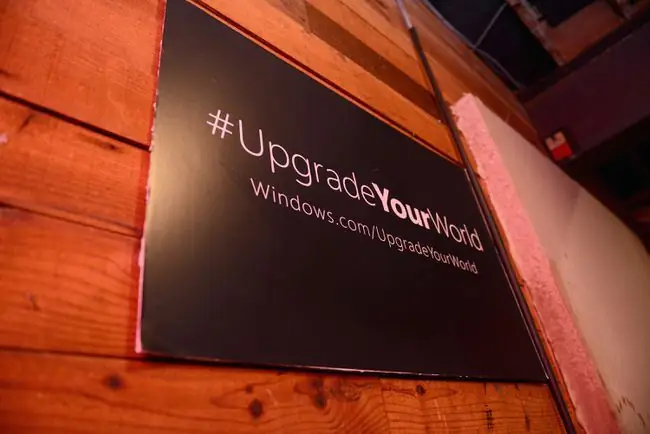
Windows 10 var tillgänglig att uppgradera gratis för alla Windows 7- eller Windows 8-användare fram till den 29 juli 2016. Under denna tidsperiod var de enda stegen att vidta att bekräfta att din enhet var kompatibel med Windows 10 och starta uppgraderingsprocess.
Nedladdningen skulle ske i bakgrunden och om du var tvungen att stoppa eller pausa uppdateringen återupptas den automatiskt. Om det inte återupptas automatiskt, starta Windows Updates och leta efter uppdateringar så att nedladdningen och installationen startar igen.
Om den här nedladdningen misslyckas måste du starta nedladdningen igen.
Om du missade den kostnadsfria uppgraderingsperioden kan du fortfarande uppgradera din enhet genom att köpa Windows 10 direkt från Microsoft Store eller en återförsäljare. När du har din produktnyckel kan du fortsätta att ladda ner Windows 10.
Hur man återupptar Windows 10-uppgraderingen på Windows 10
Om du redan kör Windows 10 är uppgraderingsprocessen ganska enkel. Alla versionsuppgraderingar av Windows 10 släpps via Windows Updates och Windows 10 laddar ner och installerar automatiskt uppdateringar i bakgrunden.
En versionsuppgradering är dock vanligtvis en ganska stor förändring för operativsystemet. Därför kommer detta att kräva en omstart av enheten och det kommer att ta flera minuter att tillämpa konfigurationsändringarna innan datorn är redo att användas.
Uppgraderingar av Windows 10 har varit kända för att orsaka vissa problem på enheterna när de släpps för första gången. Se till att du har en säkerhetskopia av alla dina data och är redo att ta itu med alla Windows 10-uppdateringsproblem.






